이전 블로그 게시물에서는 Hyper-V 가상 머신(VM)을 만드는 방법에 대해 설명했습니다. 그러나 Hyper-V VM을 만드는 것은 대규모 가상 환경을 구축하는 첫 번째 단계일 뿐입니다. 그 다음 단계로는 Hyper-V 호스트에서 실행 중인 VM들이 서로 통신할 수 있도록 설정해야 합니다. 이를 위해서는 Hyper-V 네트워크 어댑터, Hyper-V 네트워킹의 기반이 되는 기술, 그리고 Hyper-V 네트워킹을 구성하는 방법에 대한 이해가 필요합니다.
Hyper-V 네트워킹 이해
A virtual network adapter (also known as virtual NIC) can be regarded as a virtualized version of a physical network adapter. It is used in Hyper-V environments to connect a physical server with other servers, VMs, or any other networking devices over a LAN connection. In short, vNIC enables and manages all network communications.
각 VM은 하나 이상의 vNIC를 가지고 있으며, 이는 단일 서브넷에 연결성을 제공합니다. 그러나 해당 NIC에 추가 IP 주소를 할당하여 여러 서브넷에 접근할 수 있습니다.
컴퓨터에 Hyper-V 역할을 설치하고 새로운 VM을 만들기 시작할 때, 기본적으로 제공되는 네트워킹 구성에 대해 알아두는 것이 중요합니다.
- 이전 Windows 버전(Windows 10 이전)에는 가상 스위치가 없었습니다. 그러나 Windows 10에서 Hyper-V를 사용하면 원활한 네트워킹을 위해 기본 스위치를 사용할 수 있는데, 이는 호스트의 네트워크에 접근할 수 있도록 해줍니다.
-
Hyper-V 가상 네트워크 어댑터는 가상 스위치를 통해 VM 간 통신을 가능하게 합니다. 그러나 새로 만든 VM에는 가상 스위치가 할당되어 있지 않습니다. 각 새로운 VM에는 네트워크 어댑터가 있으며, 단일 가상 스위치를 할당하거나 연결을 해제해 둘 수 있습니다. 따라서 네트워크 연결을 사용하려면 가상 스위치를 생성하고 가상 네트워크 어댑터를 구성해야 합니다.
세 가지 가상 스위치가 있습니다. 이는 다른 수준의 네트워크 연결성을 제공합니다:
- 외부 가상 스위치는 물리적 네트워크 어댑터에 연결될 수 있으며, 이를 통해 가상 머신이 물리적 네트워크에 액세스할 수 있습니다. 외부 가상 스위치를 사용하면 동일한 물리적 컴퓨터 상의 가상 머신 간 통신, 가상 머신과 물리적 컴퓨터 간 통신, 그리고 가상 머신이 물리적 네트워크에 액세스할 수 있게 됩니다.
- 내부 가상 스위치를 사용하면 동일한 Hyper-V 서버에서 실행되는 가상 머신 간 통신 및 해당 가상 머신과 관리 OS 간 통신이 가능합니다. 그러나 이 유형의 스위치는 물리적 네트워크에 액세스할 수는 없습니다.
- A private virtual switch only ensures connectivity between the VMs that run on the same Hyper-V host. This type of network provides an isolated mode of network connectivity.
언급할 가치가 있는 다른 점은 VLAN 태깅입니다. VLAN 태깅은 네트워크에서 실행되는 각 패킷에 특정 태그(VLAN ID)를 할당하는 방법입니다. VLAN 태깅은 어떤 정보 패킷이 특정 VLAN에 속하는지 식별하는 과정을 단순화합니다. 결과적으로 이 방법은 네트워크 트래픽을 격리시키고, 네트워크 통신이 중단되지 않도록 보장합니다.
Hyper-V의 가상 네트워크 어댑터는 두 가지 유형이 있을 수 있습니다:
- 레거시 네트워크 어댑터는 물리적 네트워크 어댑터를 에뮬레이트하며 1세대 가상 머신과만 작동합니다. 이 유형의 네트워크 어댑터는 Hyper-V 통합 서비스나 Linux 통합 서비스를 지원하지 않는 Enlightened 게스트 가상 머신에 사용됩니다. 하나의 가상 머신에 최대 4개의 레거시 vNIC를 배치할 수 있습니다. 또한 레거시 네트워크 어댑터는 Hyper-V에서 지원되지 않는 게스트 OS 간 통신을 활성화하는 데 사용됩니다. 레거시 vNIC는 게스트 OS의 네트워크 기반 설치를 수행할 수 있습니다.
- 합성 네트워크 어댑터는 Hyper-V 통합 서비스 또는 Linux 통합 서비스를 지원하는 Enlightened 게스트 VM에 사용됩니다. 하나의 VM에 최대 8개의 합성 vNIC를 배치할 수 있습니다. 일반적으로 기존 vNIC보다 성능이 더 우수합니다. 이 경우 VMBus에 의해 네트워크 연결이 활성화되며, VMBus는 별도의 파티션 간 통신을 제공하고 제어합니다. 또한 이 유형의 네트워크 어댑터를 사용하면 VLAN 태깅을 사용할 수 있습니다.
Hyper-V 관리자에서 가상 네트워크 어댑터 설정하는 방법
하이퍼-V 네트워크 어댑터를 활성화하고 구성하는 두 가지 방법이 있습니다. 하이퍼-V 관리자를 사용하여 그래픽 사용자 인터페이스(GUI)를 사용하거나 PowerShell 스크립트를 실행하여 PowerShell에서입니다. 두 가지 방법을 자세히 알아보겠습니다. 이제 먼저 전자 방법으로 시작하겠습니다:
- 하이퍼-V 관리자를 엽니다.
- 하이퍼-V 네트워크 어댑터를 추가하려는 VM을 찾아서 VM 이름을 마우스 오른쪽 버튼으로 클릭합니다. 설정을 선택합니다.
- 새로운 메뉴가 열리며 VM 설정에 대한 정보가 제공됩니다. 하드웨어 섹션에서 하드웨어 추가를 선택하여 VM에 추가할 수 있는 장치 목록을 확인합니다.
우리의 경우 두 가지 옵션에만 관심이 있습니다: 네트워크 어댑터 및 기본 네트워크 어댑터(이것은 1세대 VM에만 사용 가능합니다). 필요한 네트워크 어댑터를 선택하고 추가를 클릭합니다.
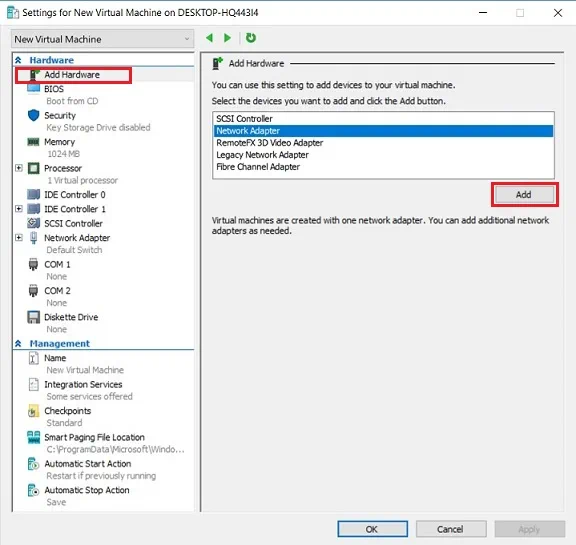
- 가상 스위치를 선택하여 연결할 Hyper-V 네트워크 어댑터를 구성할 수 있는 네트워크 어댑터 섹션으로 리디렉션됩니다. VLAN 식별을 활성화하고 VLAN ID를 지정하고 대역폭 사용의 최대 및 최소량을 지정하여 새 Hyper-V 네트워크 어댑터를 구성할 수 있습니다.
제거를 클릭하여 Hyper-V 네트워크 어댑터를 제거할 수도 있습니다.
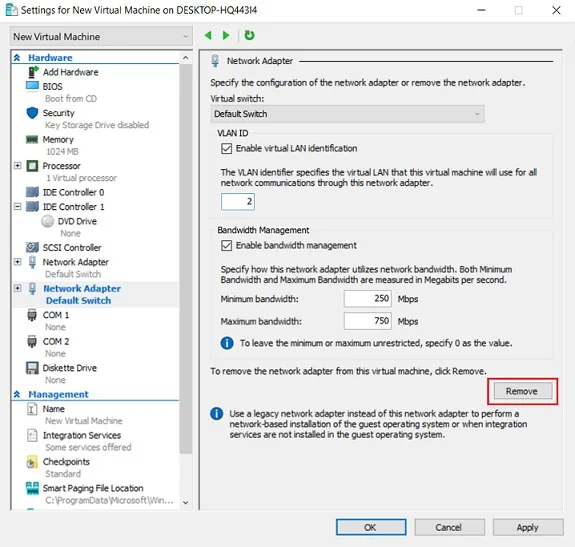
- 변경 사항을 저장하려면 적용 을 클릭하십시오.
또한 Hyper-V 관리자에서 하드웨어 가속화 설정을 수정하고 더 고급 기능을 활성화할 수 있습니다.
- 네트워크 어댑터를 하드웨어 섹션 아래에서 두 번 클릭합니다. 하드웨어 가속화를 선택합니다. 여기에서 가상 머신 큐 (VMQ) 및 IPsec 작업 오프로딩을 활성화하고 오프로딩된 SA (보안 연결)의 최대 수를 지정할 수 있습니다.
Hyper-V 가상 머신 큐는 하드웨어 가상화 기술로 VM 공유 메모리로 직접 네트워크 데이터 전송을 보장합니다. IPsec는 네트워크 데이터 교환을 암호화하는 보안 프로토콜입니다.
IPsec 작업 오프로딩을 활성화하면 네트워크 어댑터로 IPsec 관련 작업을 오프로드하여 하드웨어 자원을 과도하게 사용하지 않을 수 있습니다.
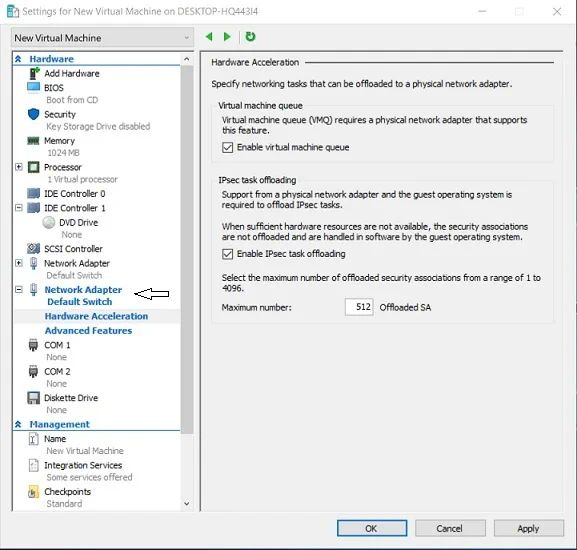
- 적용을 클릭하여 변경 사항을 저장합니다.
- 그럼 고급 기능을 선택하여 가상 네트워크 어댑터의 고급 기능을 설정하십시오. 이에는 MAC 주소, DHCP 가드, 라우터 가드, 보호된 네트워크, 포트 미러링 및 NIC 팀이 포함됩니다. 각 기능은 해당하는 방법에 대한 간단한 설명이 제공됩니다. 이를 읽고 어떤 기능을 활성화해야 하는지 결정하십시오.
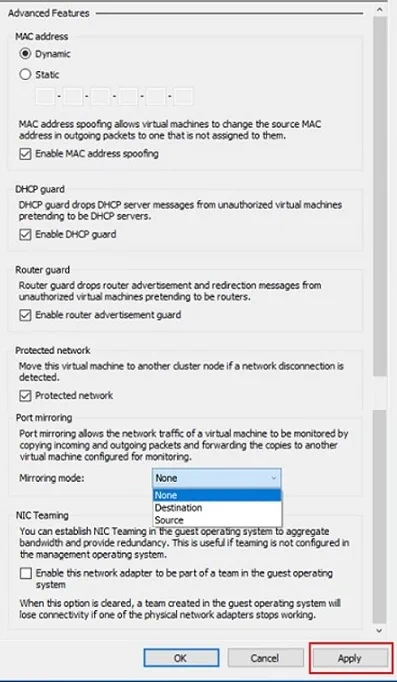
- 필요한 확인란을 선택하고 변경 사항을 저장하려면 적용을 클릭하십시오.
PowerShell로 Hyper-V 네트워크 어댑터 관리
Hyper-V 관리자에서 구성 옵션을 볼 수 있듯이 Hyper-V 관리자의 구성 옵션은 상당히 제한적입니다. 게다가 GUI를 사용하면 게스트 VM용 Hyper-V 네트워크 어댑터를 설정할 수 있지만 관리 OS를 위한 것은 아닙니다. 이러한 이유로 PowerShell을 사용하여 더 고급 기능과 여러 구성 옵션을 제공할 수 있습니다. PowerShell에서 Hyper-V 네트워크 어댑터를 어떻게 관리할 수 있는지 살펴보겠습니다.
Hyper-V 네트워크 어댑터 생성
PowerShell cmdlet이 작동하려면 PowerShell을 관리자 모드에서 실행해야 합니다. 이를 위해 검색 창에 PowerShell을 입력하고 PowerShell 아이콘을 마우스 오른쪽 단추로 클릭한 후 관리자로 실행을 선택하십시오.
Add-VMNetworkAdapter cmdlet을 삽입하여 Hyper-V VM에 새 가상 네트워크 어댑터를 추가하십시오. 아래는 이 cmdlet을 사용하는 예입니다:
Add-VMNetworkAdapter -VMName DemoVM -SwitchName DemoVSwitch –Name ‘Demo Network Adapter’
다음 예제는 관리 OS에 두 번째 가상 네트워크 어댑터를 추가하는 방법을 보여줍니다:
Add-VMNetworkAdapter -ManagementOS -Name ‘Second Network Adapter’
Hyper-V 네트워크 어댑터를 연결 또는 해제합니다
Connect-VMNetworkAdapter cmdlet을 사용하면 가상 네트워크 어댑터를 선택한 가상 스위치에 연결할 수 있습니다. 아래 예제는 한 번에 두 개의 가상 머신 (DemoVM 및 New Virtual Machine)에 하나의 가상 스위치 (기본 스위치)를 추가하는 방법을 보여줍니다. 두 VM 중 어느 하나도 실행 중이 아닌지 확인하십시오.
Connect-VMNetworkAdapter -VMName DemoVM, ‘New Virtual Machine’ -SwitchName ‘Default Switch’
가상 스위치 또는 이더넷 리소스 풀에서 Hyper-V 네트워크 어댑터를 연결 해제하려면 Disconnect-VMNetworkAdapter cmdlet을 사용할 수 있습니다. 다음 스크립트를 사용하면 DemoVM이라는 단일 VM에서 모든 네트워크 어댑터를 연결 해제할 수 있습니다:
Disconnect-VMNetworkAdapter -VMName DemoVM
이 PowerShell 스크립트를 사용하면 Hyper-V 환경의 모든 VM에서 가상 스위치 기본 스위치에 연결된 모든 가상 네트워크 어댑터를 연결 해제할 수 있습니다.
Get-VMNetworkAdapter -VMName *| Where-Object {$_.SwitchName -eq 'Default Switch'} | Disconnect-VMNetworkAdapter
PowerShell을 사용하면 구성을 더 정밀하게 할 수 있습니다. 특정 VM (DemoVM)에서 실행되는 특정 가상 스위치 (기본 스위치)에 연결된 모든 네트워크 어댑터를 연결 해제하려면 다음 cmdlet을 사용하십시오:
Get-VMNetworkAdapter -VMName DemoVM | Where-Object {$_.SwitchName -eq 'Default Switch'} | Disconnect-VMNetworkAdapter
하이퍼-V 네트워크 어댑터 가져오기
이 PowerShell 스크립트는 특정 VM, 관리 OS 또는 가상 환경에서 실행되는 모든 VM 및 관리 OS에 있는 가상 네트워크 어댑터에 대한 정보에 액세스하는 데 사용될 수 있습니다. 모든 cmdlet은 아래에 제시되어 있습니다:
- 단일 VM의 경우:
Get-VMNetworkAdapter –VMName DemoVM
- 관리 OS의 경우:
Get-VMNetworkAdapter -ManagementOS
- Hyper-V 환경의 모든 VM 및 관리 OS를 포함하는 경우:
Get-VMNetworkAdapter -All
최종 스크립트가 올바르게 구현되면 다음과 같은 화면이 표시됩니다. 하이퍼-V 네트워크 어댑터에 관한 정보를 포함합니다:
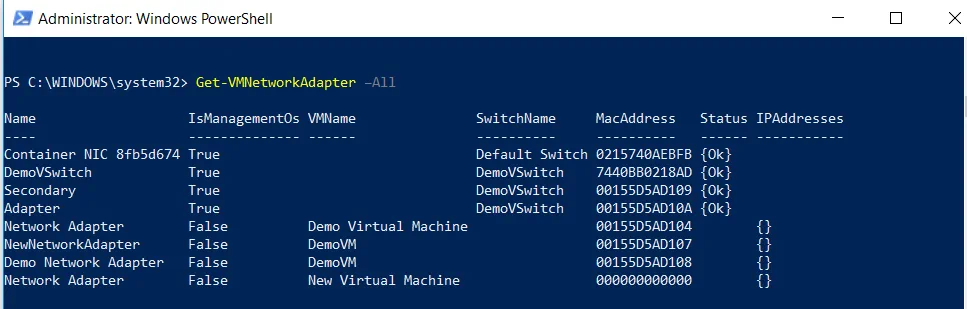
하이퍼-V 네트워크 어댑터 제거
이 cmdlet은 VM 및 관리 OS에서 하나 이상의 가상 네트워크 어댑터를 제거하는 데 사용됩니다.
다음 예에서 네트워크 어댑터 NewNetworkAdapter 를 DemoVM이라는 VM에서 제거합니다:
Remove-VMNetworkAdapter -VMName DemoVM -VMNetworkAdapterName NewNetworkAdapter
다음 예제는 관리 OS에서 네트워크 어댑터 Secondary를 제거하는 방법을 보여줍니다:
Remove-VMNetworkAdapter -ManagementOs -Name Secondary
하이퍼-V 네트워크 어댑터 이름 변경
Rename-VMNetworkAdapter -VMName DemoVM -NewName '네트워크 어댑터 2019'
하이퍼-V 관리자에서 DemoVM라는 VM의 모든 네트워크 어댑터가 성공적으로 이름이 변경되었는지 확인할 수 있습니다.
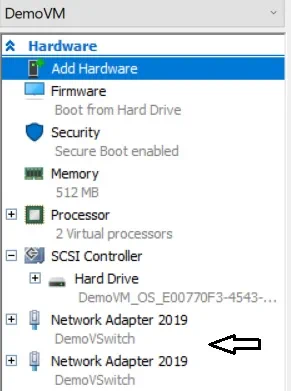
특정 VM의 네트워크 어댑터(네트워크 어댑터 2019)의 새 이름을 지정하려면 다음 스크립트를 실행하십시오:
Rename-VMNetworkAdapter -VMName DemoVM -Name '네트워크 어댑터 2019' -NewName '하이퍼-V 네트워크 어댑터'
다음 cmdlet을 사용하여 관리 OS의 네트워크 어댑터의 이름을 변경할 수 있습니다.
Rename-VMNetworkAdapter -ManagementOs -Name 어댑터 -NewName '통신 채널'
하이퍼-V 네트워크 어댑터 설정
이 섹션은 하이퍼-V VM이나 관리 OS의 하이퍼-V 네트워크 어댑터의 기능을 구성하는 데 사용할 수 있는 다양한 cmdlet을 나열합니다. 모든 구성 옵션을 완전히 탐색하는 데는 많은 시간이 소요될 수 있습니다. 따라서 PowerShell을 통해 활성화할 수 있는 몇 가지 기능만 논의하겠습니다.
예를 들어, 아래 스크립트를 실행하여 DHCP Guard를 활성화할 수 있습니다. DHCP Guard는 게스트 OS의 측면에서의 무단 액세스로부터 시스템을 보호하는 데 사용됩니다.
Set-VMNetworkAdapter -VMName DemoVM -DhcpGuard On
또한, Port Mirroring을 활성화할 수 있으며, 이를 통해 하나의 가상 네트워크 어댑터의 네트워크 패킷을 복사하여 다른 어댑터로 전송할 수 있습니다. 두 가지 미러링 모드가 있습니다: Source와 Destination입니다. Source 모드를 선택하면 이 특정 네트워크 어댑터의 네트워크 트래픽이 복사되어 모니터링 VM으로 전송된다는 것을 동의하게 됩니다. 해당 VM의 네트워크 어댑터는 Destination 미러링 모드로 할당됩니다. 이 기능이 작동하려면 각 Source 네트워크 어댑터에 Destination 네트워크 어댑터를 할당해야 합니다.
Source 모드에서 Port Mirroring을 활성화하려면 다음 스크립트를 실행하십시오:
Set-VMNetworkAdapter -VMName DemoVM –Name ‘Hyper-V network adapter’-PortMirroring Source
이 cmdlet은 DemoVM이라는 VM에서 Port Mirroring 기능을 활성화하고 해당 VM의 가상 네트워크 어댑터에 Source 역할을 할당합니다.
다음 예제에서는 Monitoring이라는 가상 네트워크 어댑터가 포트 미러링의 목적지 지점으로 구성되어 있습니다. 결과적으로 ‘Source’라는 VM인 DemoVM이 ‘Destination’라는 VM인 ‘New Virtual Machine’의 모든 네트워크 트래픽을 모니터링합니다.
Set-VMNetworkAdapter -VMName ‘New Virtual Machine’-Name Monitoring -PortMirroring Destination
다음 cmdlet을 사용하여 VLAN 식별을 활성화하고 특정 VLAN ID를 할당할 수 있습니다.
Set-VMNetworkAdapterVlan -VMName DemoVM -VMNetworkAdapterName ‘Hyper-V network adapter’ -Access -VlanId 20
이 경우, VLAN 태깅이 특정 VM (DemoVM)에 연결된 특정 Hyper-V 네트워크 어댑터 (Hyper-V 네트워크 어댑터)에서 활성화됩니다.
또는 VLAN 태깅을 비활성화하려면 다음 cmdlet을 입력하십시오:
Set-VMNetworkAdapterVlan -VMName DemoVM -VMNetworkAdapterName 'Hyper-V 네트워크 어댑터' -Untagged
PowerShell cmdlet의 주요 장점은 원하는 대로 배열하고 포괄적인 스크립트를 만들 수 있다는 것입니다. 이를 통해 Hyper-V 환경을 관리하고 구성하는 프로세스를 상당히 최적화할 수 있습니다.
NAKIVO 백업 및 복제를 사용하여 Hyper-V 환경 보호하는 방법
NAKIVO 백업 및 복제는 신뢰할 수 있고 비용 효율적인 솔루션으로, 가상 환경의 24/7 보호를 제공하면서 가장 중요한 데이터 및 중요한 응용 프로그램을 재해 시에도 신속하게 복구할 수 있습니다. NAKIVO 백업 및 복제에는 빠르고 효율적인 백업, 복제 및 시스템 복구를 가능하게 하는 포괄적인 도구 세트가 포함되어 있습니다.
이 솔루션을 사용하면 인프라 내에서 네트워크 작업을 최적화함으로써 백업 및 복제 작업의 성능을 크게 향상시킬 수 있습니다. 이를 위해 NAKIVO 백업 및 복제는 다음과 같은 기능을 제공합니다:
- 네트워크 가속은 트래픽 감소 및 데이터 압축 도구를 적용하여 WAN을 통한 전송되는 데이터 양을 크게 줄일 수 있습니다. 이러한 결과는 소스 및 대상 사이트에 설치된 두 개의 Transporter를 사용하여 달성됩니다. 소스 사이트의 Transporter는 네트워크를 통해 전송되기 전에 VM 데이터를 압축하고, 대상 사이트의 Transporter는 수신된 데이터를 압축 해제합니다. 결과적으로 VM 백업 및 복제 작업의 속도를 상당히 높일 수 있으며 네트워크 부하를 줄일 수 있습니다.
- 고급 대역폭 제한을 사용하면 특정 데이터 보호 작업에서 사용할 수 있는 대역폭 양을 정의하기 위해 데이터 전송 속도 제한을 설정할 수 있습니다. 이를 위해 백업 작업 중에 소비되는 대역폭 양을 제어할 수 있는 전역 또는 작업별 규칙을 생성해야 합니다. 이러한 규칙은 다른 데이터 보호 작업 및 다른 일정에 적용될 수 있습니다. 이 기능을 사용하면 비즈니스 시간에도 네트워크가 과부하되지 않도록 보장할 수 있습니다.
- 네트워크 매핑 및 Re-IP은 소스 사이트와 대상 사이트가 서로 다른 네트워크에 연결되어 있고 다른 IP 주소를 가지고 있을 때 복제, 장애 조치 및 사이트 복구 작업에서 사용됩니다. 재해 복구 중에 문제가 발생하지 않도록하려면 네트워크 매핑 및 Re-IP 규칙을 생성해야합니다. 이러한 규칙은 소스 가상 네트워크가 적절한 대상 가상 네트워크에 매핑되고 재해 복구 이벤트 중에 소스 IP 주소가 대상 IP 주소로 매핑되도록합니다. 이러한 기능을 통해 네트워크 구성 프로세스를 효율적으로 최적화하고 자동화할 수 있습니다.
Source:
https://www.nakivo.com/blog/hyper-v-network-adapters-what-why-and-how/













